Kaip niekada paprasta kurti aiškinamuosius vaizdo įrašus, net jei nesate profesionalus kalbėtojas ar vaizdo įrašų kūrėjas. Naudodamiesi tokiomis priemonėmis kaip "ElevenLabs", galite lengvai sukurti aukštos kokybės garso pasakojimą, kad pagerintumėte savo mokomąjį ar aiškinamąjį vaizdo įrašą. Šioje pamokoje žingsnis po žingsnio parodysiu, kaip sukurti patrauklų aiškinamąjį vaizdo įrašą, net jei nenorite būti prieš kamerą.
Pagrindinės įžvalgos
- Naudodami "ElevenLabs" galite lengvai suasmeninti savo aiškinamuosius vaizdo įrašus, nekalbėdami patys.
- Įrankis leidžia pasirinkti skirtingus balsus ir kalbas.
- Įvedę trumpą tekstą, galite greitai sukurti aukštos kokybės garsinį turinį.
Žingsnis po žingsnio vadovas
1 žingsnis: turinio parengimas
Prieš pradėdami kurti aiškinamąjį vaizdo įrašą, turėtumėte aiškiai žinoti, kokią temą norite aptarti. Tarkime, norite paaiškinti, kaip pasigaminti popierinį lėktuvėlį. Galite parengti keletą eskizų arba trumpą vaizdo įrašą, kad sukurtumėte vaizdinę savo projekto dalį.
2 žingsnis: scenarijaus kūrimas
Dabar jums reikia scenarijaus, kuriame būtų aprašyti veiksmai, kuriuos norite perteikti savo tema. Tegul jis būna paprastas ir glaustas. Pavyzdžiui: "Sveiki atvykę į mūsų aiškinamąjį vaizdo įrašą, kuriame parodysime, kaip pasigaminti paprastą popierinį lėktuvą. Tiesiog atlikite šiuos veiksmus, kad sukurtumėte savo lėktuvą ir smagiai jį mėtytumėte."
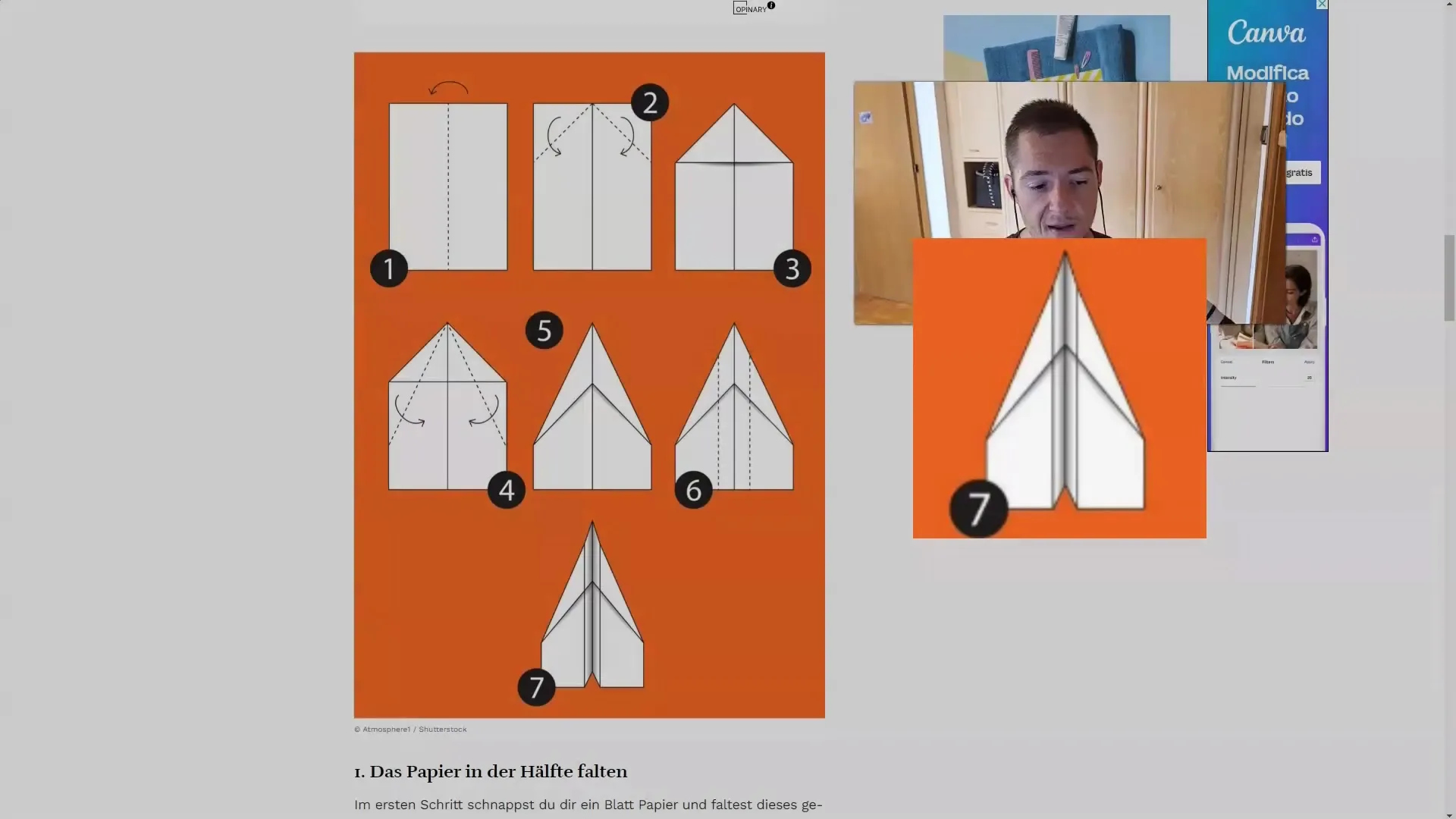
3 žingsnis: "ElevenLabs" naudojimas
Paruošę scenarijų, eikite į "ElevenLabs" svetainę. Ten galite įvesti paruoštą tekstą. Pasirinkite balsą, kuris atrodo tinkamas jūsų auditorijai. Šiame pavyzdyje galėtume naudoti Antonijaus balsą, kuris turi draugišką ir aiškų tarimą.
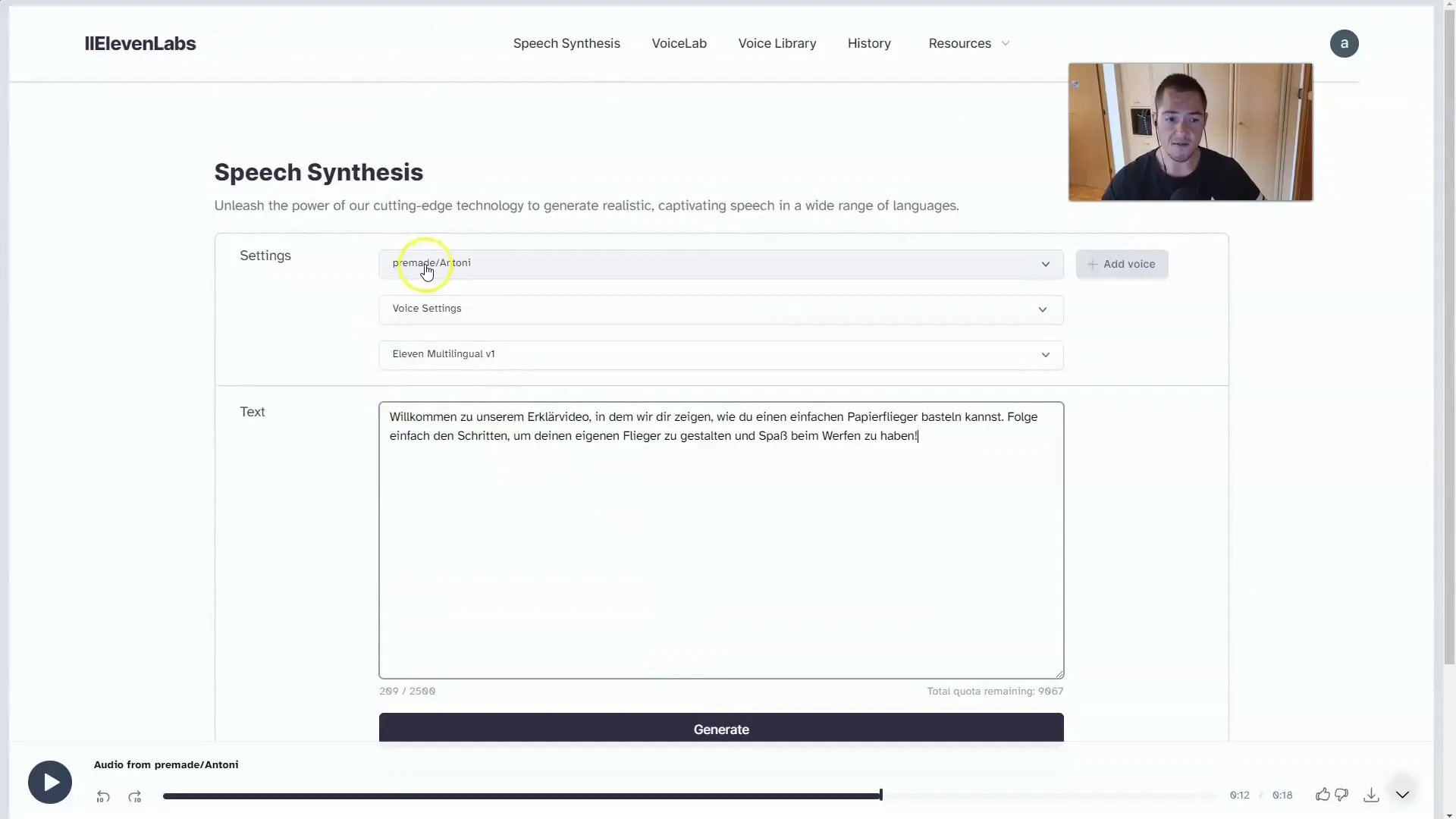
4 veiksmas: sukurkite garso medžiagą
Norėdami sukurti garso medžiagą, tiesiog spustelėkite "Generate" (generuoti). Paprastai tai užtrunka tik kelias akimirkas. Kai garso medžiaga bus sukurta, atsisiųskite ją.
5 veiksmas: vaizdo įrašo redagavimas
Dabar prasideda kūrybinė dalis. Atidarykite vaizdo įrašų redagavimo programą ir sujunkite atsisiųstą garsą su parengtu vaizdiniu turiniu. Jei vaizdo įrašui sukūrėte skaidres, jas taip pat galite lengvai įtraukti į redagavimo procesą, kad žiūrovams būtų lengviau įsivaizduoti veiksmus.
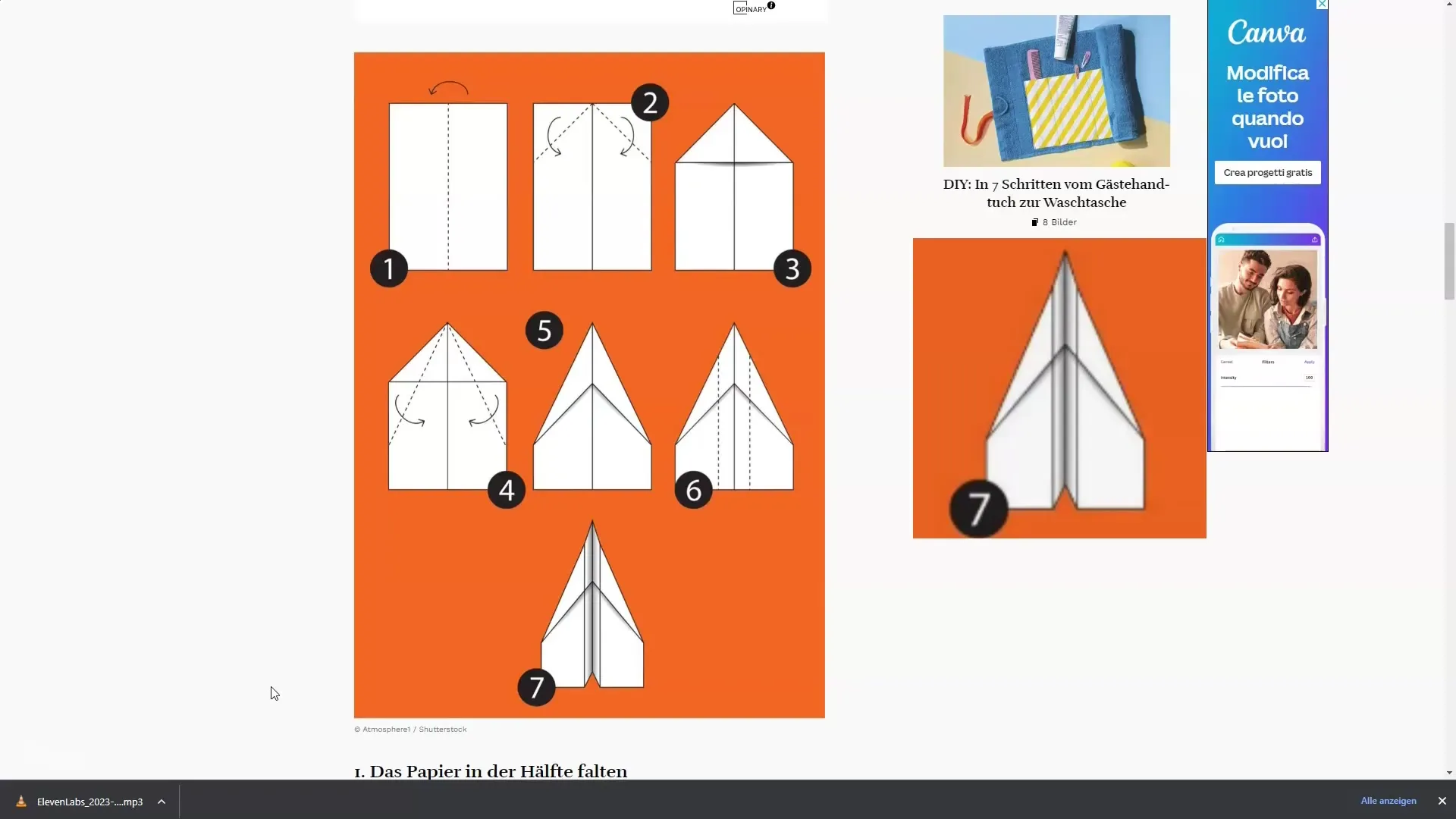
6 veiksmas: peržiūra ir koregavimas
Peržiūrėkite savo vaizdo įrašą, kad įsitikintumėte, jog garso ir vaizdo elementų sinchronizacija gerai dera. Jei reikia, atlikite koregavimus ir iškirpkite atitinkamas dalis. Taip užtikrinsite, kad jūsų aiškinamasis vaizdo įrašas galiausiai būtų gerai priimtas ir kad žiūrovai galėtų optimaliai įsisavinti informaciją.
7 žingsnis: paskelbimas
Kai būsite patenkinti rezultatu, eksportuokite vaizdo įrašą ir įkelkite jį į pasirinktą platformą. Įsitikinkite, kad pasirinkote patrauklų pavadinimą ir aprašymą, kad pritrauktumėte tikslinės grupės dėmesį.
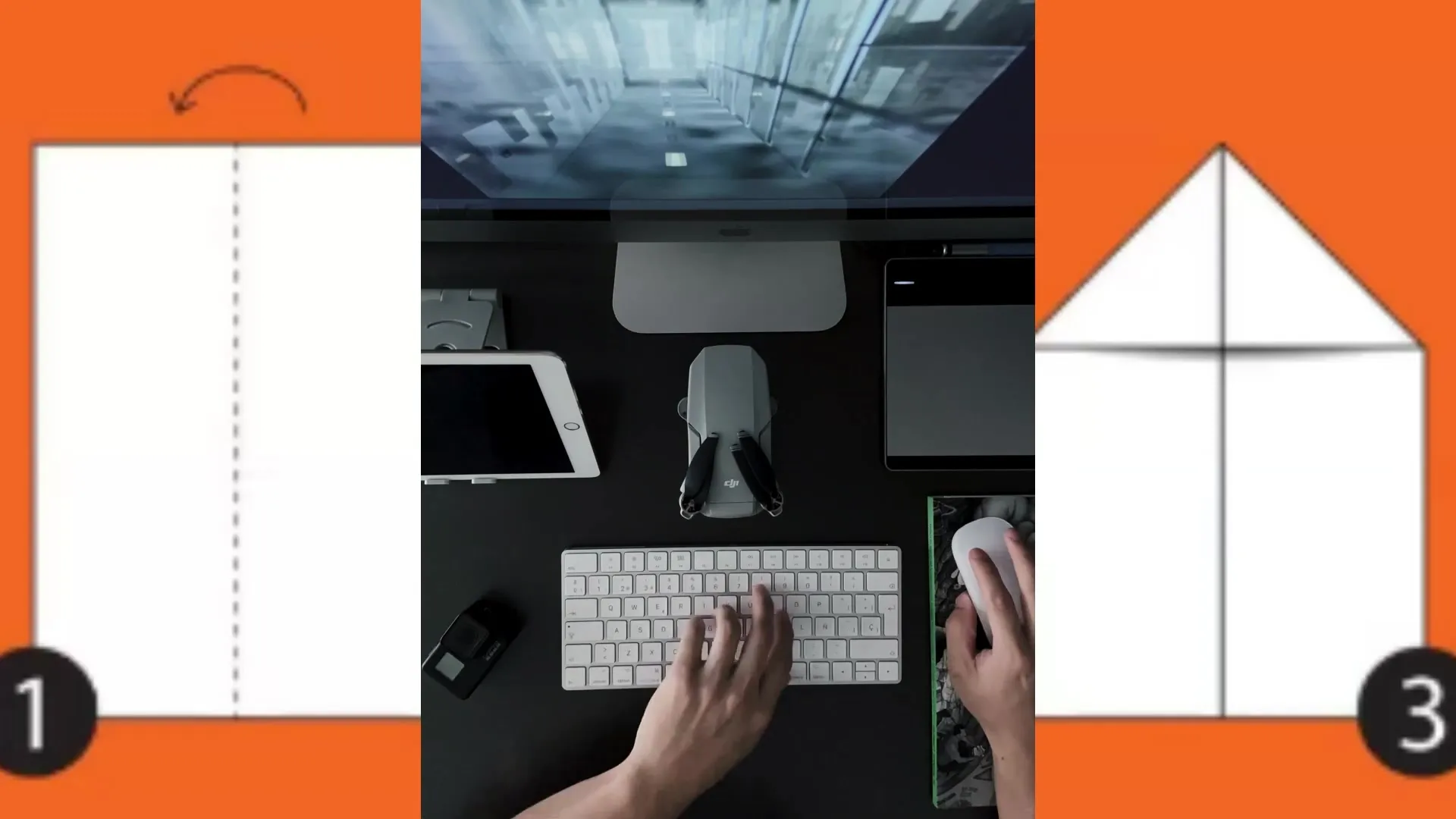
8 veiksmas: naudokite papildomas funkcijas
ElevenLabs taip pat siūlo galimybę versti tekstus į kelias kalbas. Jei norite sudominti platesnę auditoriją, galite pasinaudoti vertimo funkcija ir pakoreguoti balsą, jei dabartinis jums nepatinka. Tai leidžia efektyviai pritaikyti turinį skirtingoms tikslinėms grupėms.
Apibendrinimas
Šioje pamokoje sužinojote, kaip su "ElevenLabs" sukurti aiškinamąjį vaizdo įrašą be savęs. Aiškiai pasiruošę, kūrybiškai naudodami ir naudodami paprastą garsinį grįžtamąjį ryšį, galite efektyviai ir profesionaliai perteikti mokymosi turinį.
Dažniausiai užduodami klausimai
Kas yra "ElevenLabs"?"ElevenLabs" yra dirbtinio intelekto generuojamas balso turinio kūrimo įrankis, leidžiantis lengvai kurti vaizdo įrašų garso įrašus.
Ar galiu pasirinkti skirtingus balsus?Taip, "ElevenLabs" siūlo skirtingus balsus, kuriuos galite pasirinkti pagal savo pageidavimus.
Kaip gauti savo garso turinį?Įvedę tekstą ir spustelėję "Generate", galite tiesiog atsisiųsti garso įrašą.


